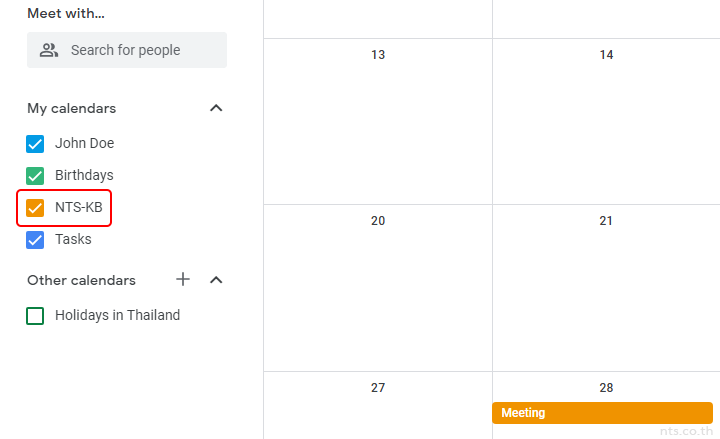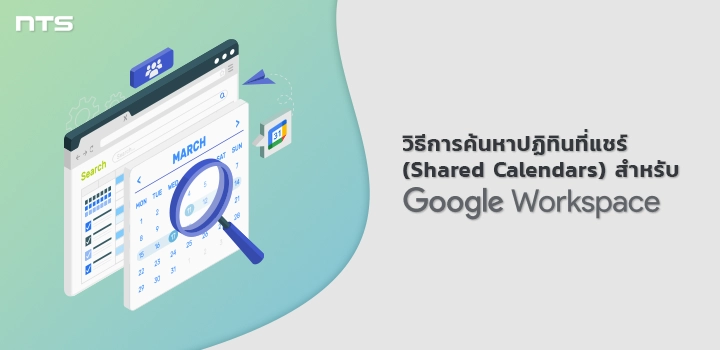โดยปกติหลังการแชร์ปฏิทิน หรือ Group Calendar ขององค์กร ผู้ใช้จะได้รับอีเมลแจ้งเตือนพร้อมลิงก์ไปยังหน้าต่างสำหรับการเพิ่มปฏิทินดังกล่าวลงในปฏิทินของตนเอง แต่หากผู้ใช้ไม่ได้รับอีเมล หรือด้วยเหตุผลอื่นใดก็ตาม แอดมินผู้ดูแลระบบสามารถส่ง Calendar ID ให้กับพวกเขาเหล่านั้น เพื่อช่วยให้ผู้ใช้สามารถค้นหาปฏิทินที่แชร์ได้ง่ายขึ้น ดังขั้นตอนต่อไปนี้
Login เข้าใช้งาน Google Calendar ด้วยบัญชีแอดมิน
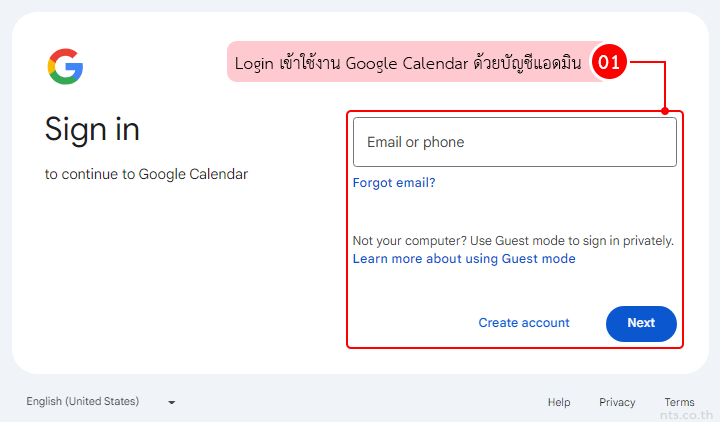
จากนั้นที่แถบเมนูด้านซ้ายให้คลิกที่จุดสามจุด หลังชื่อของปฏิทินที่ต้องการแชร์
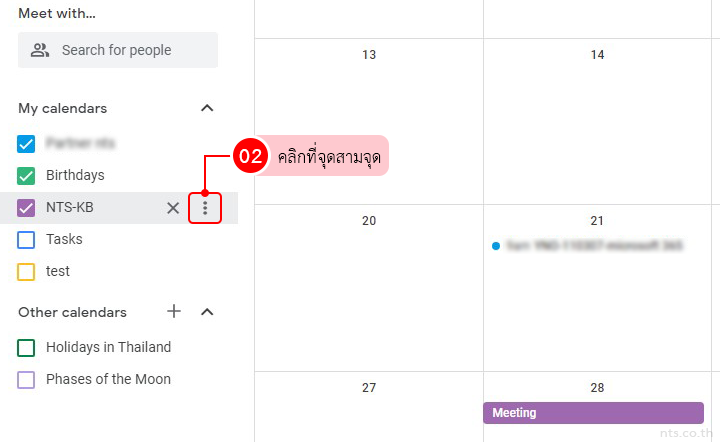
คลิกที่ “Settings and sharing”
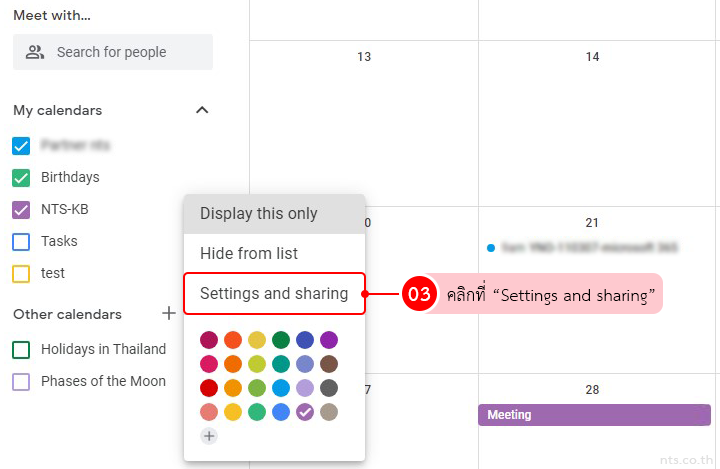
เลื่อนลงมาด้านล่าง ภายใต้หัวข้อ Integrate calendar ให้คัดลอก Calendar ID
และส่งต่อ Calendar ID ดังกล่าวให้กับพนักงานหรือผู้ใช้ที่ต้องการแชร์ปฏิทินให้
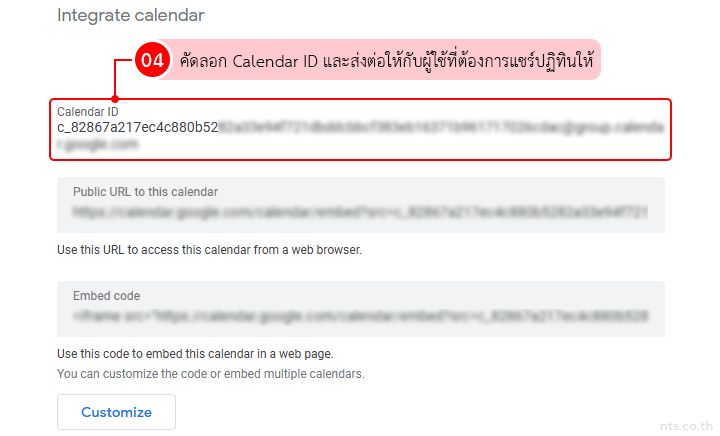
จากนั้นหลังจากที่ผู้ใช้ได้รับ Calendar ID แล้ว ให้ทำตามวิธีการ ดังนี้
Login เข้าใช้งาน Google Calendar ด้วยบัญชีของตนเอง
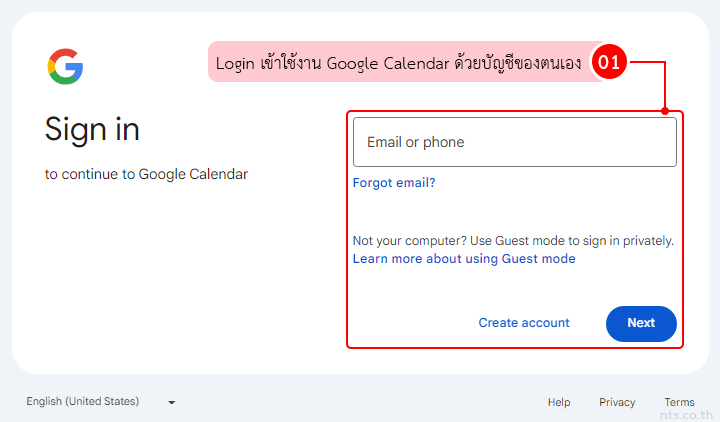
ที่แถบเมนูด้านซ้ายข้าง ๆ Other calendars ให้คลิกที่เครื่องหมาย “+”
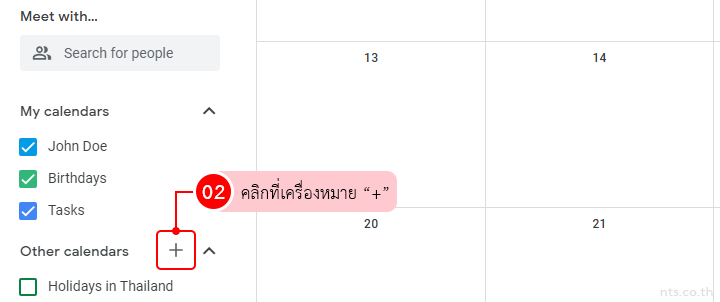
คลิกที่ “Subscribe to calendar”
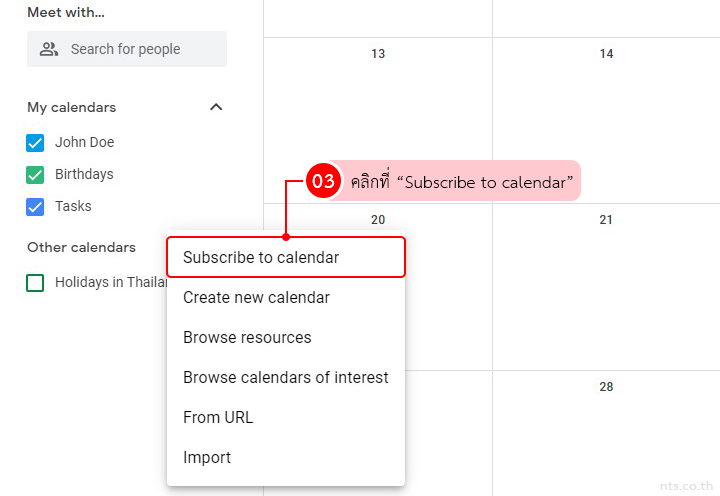
วาง Calendar ID ลงในกล่องเพิ่มปฏิทิน และกด “Enter”
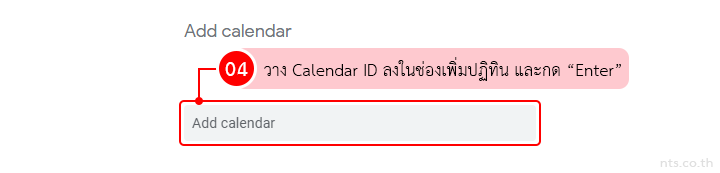
Group Calendar ที่ทำการเพิ่มเข้าไปจะอยู่ภายใต้หัวข้อ My calendars ดังรูป